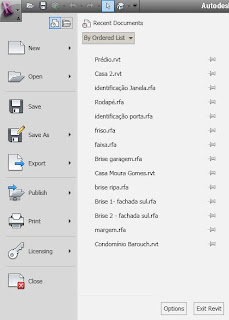
Após ativo, a seguinte janela surgirá:

Vamos à aba Rendering, onde no campo "Rendering Appearance Library Location" achamos a localização do arquivo "assetlibrary_base.fbx", que é abiblioteca de materiais para renderização do Revit. Copie todo o conte´do deste campo, abra uma janela do Windows Explorer e cole na linha de endereço. Feito isto, apague o nome do arquivo "assetlibrary_base.fbx", inclusive a sua extensão.

Em seguida, tecle ENTER.
Entraremos então na pasta Rendering, onde deveremos entrar na subpasta"assetlibrary_base.fbm". Nela iremos localizar a pasta "RPC's". Nela, é que deverão ser colocados os novos RPC's adquiridos pelo usuário.

Após inseridos os RPC's na respectiva pasta, a criação de novas famílias seguirá o processo habitual.
Vá no "Application Menu", clique no botão "New" e em seguida soelecione a opção "Family".

Ao se abrir a janela, selecione o arquivo "Metric RPC family.rft", o que fará abrir um arquivo próprio para a criação de novos RPC's.
Observe que dentro do arquivo já existe a representação de um RPC. O que deverá ser feitto é apenas a substituição do RPC já aplicado. Repere também que a base do RPC se apresenta triangular. Desta forma podemos identificar qual será a frente do RPC.
Para aplicarmos o RPC desejado, basta irmos na aba "Create" e clicarmos no botão "Type". Isto fará com quie surja a janela a seguir:

Nela, deveremos clicar no botão localizado na linha "Render Appearance", no campo "Identity Data". Em seguida surgirá a janela com a biblioteca. Observe que na parte superior del existe uma caixa identificada como "Class". Lá deveremos selecionar a categoria do RPC que colocammos no diretório "RPC's", ou apenas selecionar a opção "All" e procurá-lo dentro os RPC's existentes. Após selecioná-lo, clique no botão "OK".

Poderemos aplicar ou modificar algumas propriedades do RPC pelo campo "Render Appearance Properties". As propriedades apresentadas são particulares do RPC e determinadas pelo fabricante. Após configurá-las, clique o botão "OK" e novamente no mesmo botão para encerrar a configuração do RPC.

Feito isto, salve o RPC e em seguida carregue-o para o projeto através do botão "Load into Project".
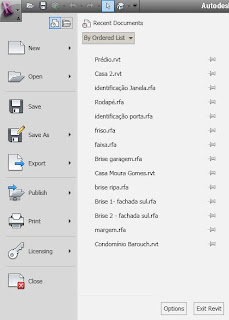










1 Comments:
muitoooo obrigada. ajudou MESMO!
Post a Comment
<< Home